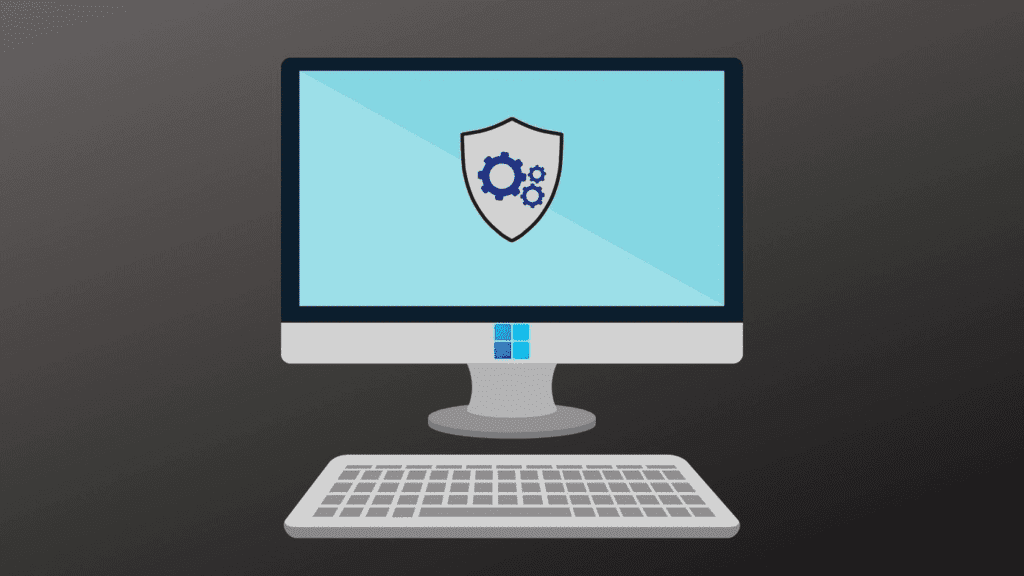
El gigante del software nos propone varios tipos de actualizaciones, de mayor o menor calado, pero todas ellas muy importantes. Pero a pesar de los esfuerzos de Microsoft, los problemas relacionados con estos elementos no cesan, de un modo u otro. Por un lado, nos encontramos con las actualizaciones que nos llegan al segundo martes de cada mes, y luego las de mayor tamaño que se envían una o dos veces al año. Mientras que algunos usuarios intentan instalar todo ello con la mayor brevedad posible, otros procuran retrasar el proceso lo máximo en el tiempo.
Con todo y con ello debemos tener presente que instalar los parches y actualizaciones que nos envía Microsoft para Windows, más tarde o más temprano se tiene que llevar a cabo. Esto quiere decir que lo mejor es tomar ciertas precauciones previas para así evitar los posibles inconvenientes que pueda provocar un fallo tras su instalación. Y es que tanto a nivel funcional como de seguridad estos elementos software que nos llegan periódicamente son muy importantes.
Cierto es que podemos bloquear o retrasar su llegada unos días o semanas, pero pasado ese tiempo nos tendremos que resignar a su instalación. Sin embargo, podemos tomar una medida muy interesante de la que precisamente os vamos a hablar en estas mismas líneas.
-¿Cómo crear puntos de restauración automáticos en Windows?
En concreto nos referimos a la posibilidad de crear un punto de restauración automático justo antes de recibir e instalar esos parches o actualizaciones. Como os podréis imaginar esto nos permitirá dar un paso atrás y restaurar ese punto creado en el caso de que nos encontremos con algún problema de funcionamiento posterior. Además, al tratarse de puntos automatizados, nos tendremos que desentender del proceso y así mejorar la experiencia de instalación de estos elementos.
Para empezar, debemos saber que a la hora de crear un punto de restauración en principio no tenemos más que escribir Restauración en el cuadro de búsqueda de la barra de tareas. Esto nos dará paso a una nueva ventana donde no tenemos más que pulsar en el botón Crear. Podemos asignarle un nombre, por ejemplo, con la fecha, por si tenemos varios almacenados. Esto es algo que podemos llevar a cabo tantas veces como deseemos, aunque debemos tener en cuenta que estos puntos de restauración ocupan un cierto espacio en disco.
Pero también podemos automatizar este proceso, por ejemplo, utilizando el Programador de tareas de Windows. De esta manera no tendremos más que crear una nueva tarea escribiendo el nombre de la funcionalidad de nuevo en el buscador para que el punto de restauración se cree el segundo martes de cada mes por la mañana, por ejemplo. De esta manera lo que logramos es que este punto se cree de forma automática antes de que Microsoft envía sus actualizaciones mensuales.
Lo recomendable al crear la nueva tarea es establecer las fechas deseadas, con todos los permisos activos, para situarnos en la pestaña Acciones. Pinchamos en Nueva y vamos a añadir un script. Para ello en el campo Programa o script tecleamos lo siguiente:
powershell.exe
Así, la tarea iniciará automáticamente PowerShell, por lo que, para crear un punto de restauración, en el cuadro Agregar argumentos pegamos lo siguiente:
-ExecutionPolicy Bypass -Command «Checkpoint-Computer -Description «Restore Point (Automatic)» -RestorePointType «MODIFY_SETTINGS»»
Asimismo, en la pestaña Disparadores no tenemos más que configurar el momento en el que se ejecutaría la tarea, es decir, el segundo martes de cada mes, a primera hora.